在现代办公和学习中,Word 作为一款常用的文字处理软件,其功能丰富多样,为文字添加拼音这一功能虽然看似简单,但在一些特定场景下却有着重要的作用,在制作语文教学课件、幼儿启蒙读物或者标注一些生僻字词时,给文字加上拼音能够方便读者理解和发音,在 Word 中究竟该如何给文字添加拼音呢?下面将详细介绍几种常见的方法。
一、使用 Word 自带功能添加拼音(适用于 Windows 版)
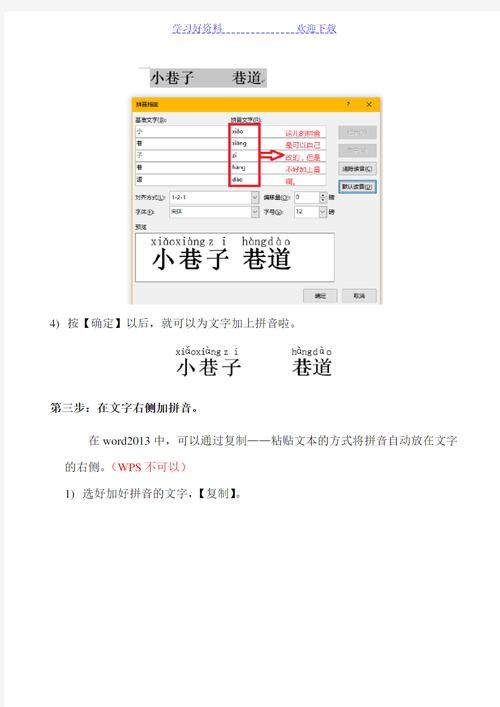
1、选中需要添加拼音的文字
打开你的 Word 文档,然后用鼠标选中你想要添加拼音的汉字,可以是一个汉字,也可以是一段包含多个汉字的文本内容,你选中了“汉字”这两个字。
2、找到拼音指南功能
在菜单栏中选择“开始”选项卡,然后在“字体”组中找到“拼音指南”按钮,这个按钮的图标通常是一个带有拼音字母的样式。
3、设置拼音属性
点击“拼音指南”按钮后,会弹出一个“拼音指南”对话框,在这个对话框中,你可以看到所选文字已经显示在上方的文本框中,下方则对应着自动生成的拼音,你可以根据需要对拼音的对齐方式进行选择,有左对齐、居中、右对齐等选项;还可以调整字体和字号,一般默认字体为宋体,字号与正文相同或稍小一些以便区分,如果对某些拼音的显示效果不满意,还可以手动修改拼音内容。
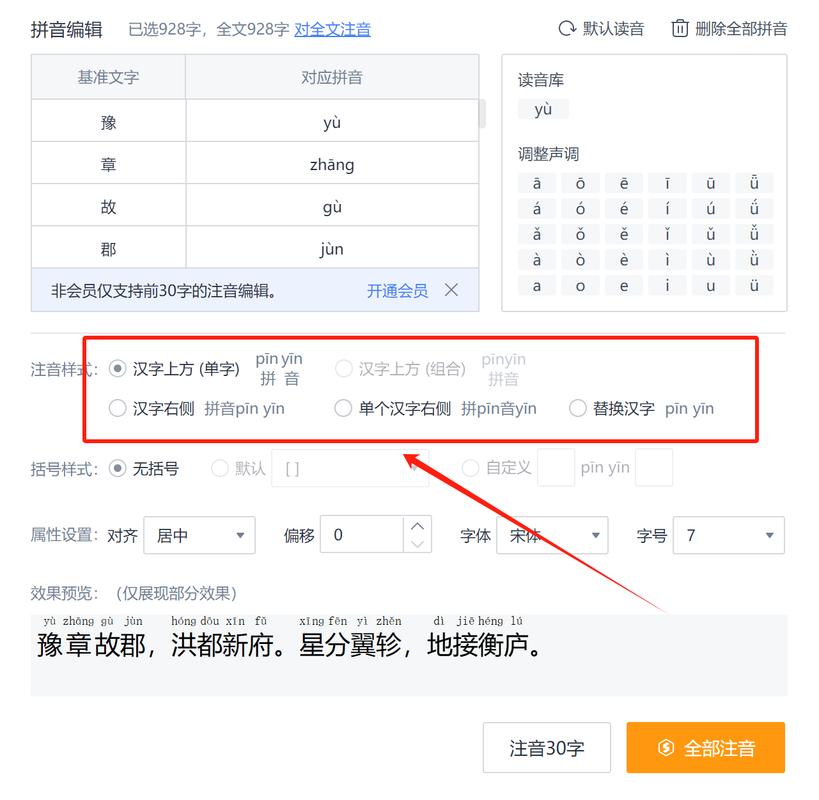
4、确定并查看效果
完成上述设置后,点击“确定”按钮,即可看到选中的文字上方已经添加好了拼音,你可以继续编辑文档,添加拼音后的文字会按照你设定的格式显示,并且如果后续对该文字进行修改,拼音也会自动更新。
| 操作步骤 | 详细描述 |
| 选中文字 | 用鼠标选中要加拼音的汉字或文本段落 |
| 找到功能按钮 | 在“开始”选项卡的“字体”组中点击“拼音指南”按钮 |
| 设置属性 | 在弹出对话框中选择拼音对齐方式、调整字体字号等 |
| 确定效果 | 点击“确定”,文字上方显示拼音,且可随文字修改而更新 |
二、利用第三方插件添加拼音(以“小恐龙公文助手”为例)
1、下载并安装插件
从官方网站或其他可靠渠道下载“小恐龙公文助手”插件,然后按照安装向导将其安装到你的 Word 中,安装完成后,可能需要重启 Word 才能正常使用该插件。
2、启用插件功能
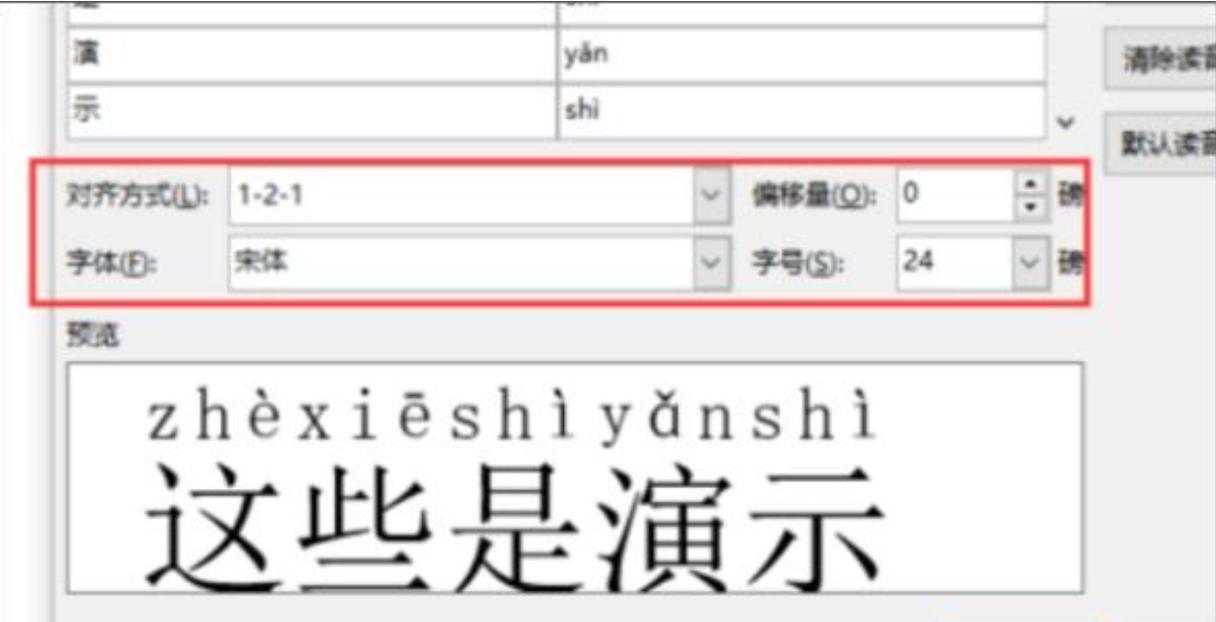
打开 Word 文档后,在菜单栏中会出现“小恐龙公文助手”的专属选项卡,点击该选项卡,找到“拼音工具”相关功能按钮,不同版本的插件可能在具体位置和名称上略有差异,但一般都能在插件菜单中找到用于添加拼音的功能入口。
3、选择添加拼音的方式
进入“拼音工具”界面后,有多种添加拼音的模式可供选择,可以选择逐字添加拼音,这种方式适合对单个汉字进行精确的拼音标注;也可以选择整段添加拼音,系统会自动识别段落中的汉字并批量添加拼音,还可以对多音字进行手动选择正确的读音,确保拼音的准确性。
4、自定义拼音样式
类似于 Word 自带的拼音指南功能,在插件中也能对拼音的字体、字号、颜色等样式进行个性化设置,你可以根据自己的文档风格和需求进行调整,使添加的拼音更加美观和协调,设置完成后,点击“确定”或相应的应用按钮,即可看到文字上的拼音效果。
| 操作步骤 | 详细描述 |
| 下载插件 | 从官网等可靠途径下载并安装“小恐龙公文助手”插件 |
| 启用功能 | 在 Word 中进入插件选项卡,找到“拼音工具”功能入口 |
| 选择添加方式 | 可根据需求选择逐字或整段添加拼音,能处理多音字 |
| 自定义样式 | 可设置拼音的字体、字号、颜色等样式参数 |
三、通过输入法辅助添加拼音(以搜狗输入法为例)
1、切换到搜狗输入法
确保你的电脑上已经安装了搜狗输入法,并将其设置为默认输入法,然后打开 Word 文档,切换到搜狗输入法状态。
2、输入文字并右键选择拼音
在文档中输入你想要添加拼音的文字内容,输入完成后,用鼠标选中这些文字,然后点击鼠标右键,在弹出的菜单中选择“搜狗输入法 拼音指南”,如果没有这个选项,可能是输入法版本问题或者未正确安装相关组件,可以尝试更新输入法到最新版本。
3、查看和调整拼音
选择“拼音指南”后,系统会自动在文字上方显示出对应的拼音,不过,这种方式添加的拼音可能相对比较简单,没有太多可自定义的样式选项,如果需要对拼音进行进一步的编辑,可能需要借助其他方法或工具。
| 操作步骤 | 详细描述 |
| 切换输入法 | 将搜狗输入法设为默认并切换到该输入法状态 |
| 输入文字选拼音 | 输入文字后选中,右键点击选择“搜狗输入法 拼音指南” |
| 查看调整拼音 | 自动显示拼音,可进一步编辑(需借助其他工具) |
四、注意事项
不同的 Word 版本可能在操作界面和功能细节上略有差异,但基本原理和主要步骤大致相同,如果在操作过程中遇到找不到某个功能按钮的情况,可以通过帮助菜单查找相关功能的详细说明。
当文档中包含大量文字需要添加拼音时,可能会花费较多时间,可以根据自己的实际需求选择合适的方法,如果对效率要求较高且文档格式较为规范,可以考虑使用第三方插件来批量处理。
在一些特殊的文档排版要求下,如学术论文、专业报告等,添加拼音可能需要考虑是否符合整体的排版规范和学术标准,避免因添加拼音而影响文档的专业性和可读性。
FAQs
问题一:如果我只想给文档中的部分汉字添加拼音,而不是整段文字,该怎么操作?
答:无论是使用 Word 自带功能还是第三方插件,都可以先选中你想要添加拼音的部分汉字,然后再按照相应方法进行操作,对于 Word 自带功能,选中文字后点击“拼音指南”;对于插件,在插件的拼音工具界面中选择逐字添加模式,只针对选中的汉字进行处理即可。
问题二:为什么有时候添加的拼音显示不清晰或者格式不符合我的要求?
答:这可能是由于显示比例、字体设置或者文档整体格式等原因导致的,首先检查电脑屏幕分辨率和显示设置是否正常,如果显示正常但仍不满意拼音格式,可以尝试重新在“拼音指南”对话框或插件的相关设置界面中调整拼音的字体、字号、颜色等样式参数,有些情况下可能是文档的行距设置影响了拼音的显示效果,适当调整行距可能会使拼音显示更清晰美观。
各位小伙伴们,我刚刚为大家分享了有关word文字怎么加拼音的知识,希望对你们有所帮助。如果您还有其他相关问题需要解决,欢迎随时提出哦!
内容摘自:https://news.huochengrm.cn/cygs/19206.html
